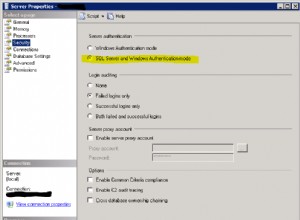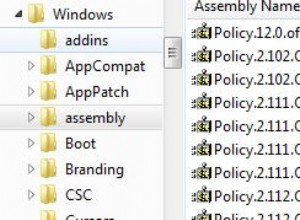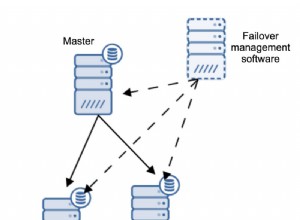Tóm tắt: Trong blog giải quyết vấn đề này, chúng ta sẽ thảo luận về cách thực hiện khôi phục cơ sở dữ liệu SQL Server với tùy chọn khôi phục và không có tùy chọn khôi phục. Người dùng có thể thử các cách thủ công để khôi phục cơ sở dữ liệu nhưng trong trường hợp nếu bạn gặp sự cố thì hãy nhờ đến sự trợ giúp của SQL Backup recovery để khôi phục cơ sở dữ liệu từ tệp .bak của cơ sở dữ liệu SQL Server.
Liên quan đến kiểm tra và công việc cơ bản của một DBA, một trong những bài tập hoạt động cơ bản và yếu, tại thời điểm đó, nó là khôi phục cơ sở dữ liệu từ Thảm họa. Hơn nữa, sau khi nêu rõ điều này, chúng tôi chắc chắn về sức nặng tâm lý mà một DBA cần gặp phải khi toàn bộ quá trình tạo bị cản trở.
Trong blog mới này, chúng tôi sẽ cho biết cách tốt nhất để khôi phục cơ sở dữ liệu với lựa chọn PHỤC HỒI và PHỤC HỒI. Lựa chọn khôi phục sẽ hữu ích nếu bạn có một bản sao lưu duy nhất và bạn cần khôi phục hợp pháp. Mặc dù vậy, trong trường hợp bạn có nhiều loại sao lưu (khác nhau, giao dịch, v.v.), bạn có thể cần sử dụng tùy chọn NORECOVERY để kết hợp các bản sao lưu.
Lưu ý quan trọng: Nếu bạn đang gặp phải các tệp Sao lưu bị hỏng thì hãy thử SysTools Phần mềm SQL Backup Recovery để khôi phục dữ liệu từ các tệp SQL .bak bị hỏng. Phần mềm này hỗ trợ tất cả các phiên bản của HĐH Windows và SQL Server 2019 trở xuống các phiên bản.
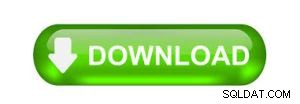
Để tìm ra cách khôi phục, chúng tôi sẽ tạo bản sao lưu:
Cách tạo sao lưu trong cơ sở dữ liệu SQL Server
Đầu tiên, mở SSMS và nhấp chuột phải vào cơ sở dữ liệu và chọn Tác vụ> Sao lưu
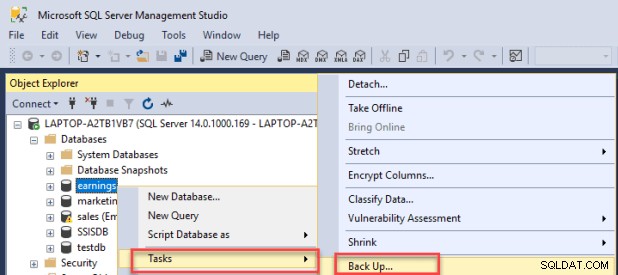
Có nhiều loại sao lưu khác nhau, ví dụ, chênh lệch và giao dịch. Trong khi sao lưu, bạn có thể chỉ ra nơi bạn cần lưu trữ bản sao lưu cơ sở dữ liệu của mình.
Có thể hình dung sao lưu bằng T-SQL. Để làm điều đó, bạn có thể sử dụng tùy chọn tập lệnh.
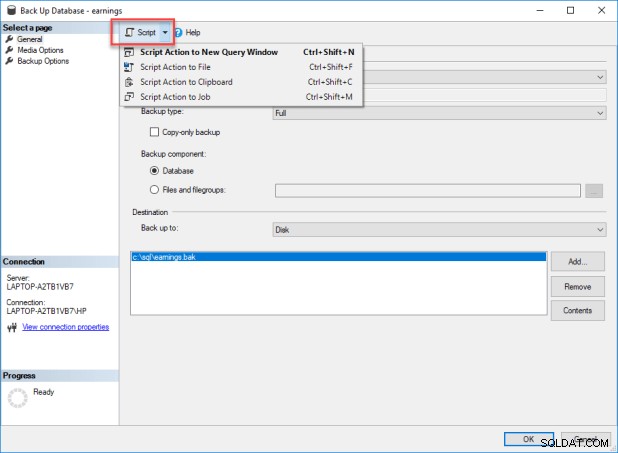
Mã T-SQL này hỗ trợ tự động hóa các tác vụ thay vì định cấu hình nó theo cách thủ công.
CƠ SỞ DỮ LIỆU DỰ PHÒNG [bán hàng] TO DISK =N'c:\ sql \ sales.bak 'WITH NOFORMAT, NOINIT, NAME =N'earnings-Full Database Backup', SKIP, NOREWIND, NOUNLOAD, STATS =10
ĐI
Nhấp vào Thực thi nút.
Mã lưu trữ bản sao lưu trong ổ c:\ sql và tên tệp là xyz.bak
Cơ sở dữ liệu khôi phục máy chủ SQL có tùy chọn khôi phục so với không khôi phục
Tại thời điểm khi bạn khôi phục cơ sở dữ liệu, bạn có tùy chọn khôi phục bằng khôi phục và không khôi phục.
Phục hồi là lựa chọn mặc định. Sự lựa chọn này thực hiện một sự quay trở lại và một bước tiến về phía trước. Tại thời điểm bạn phải khôi phục cơ sở dữ liệu, nhưng bạn không phải thực hiện nhiều nỗ lực xây dựng lại sau này.
CÓ TÙY CHỌN PHỤC HỒI
Bạn có thể khôi phục trong SSMS bằng cách nhấp chuột phải vào Cơ sở dữ liệu và chọn tùy chọn Khôi phục cơ sở dữ liệu.
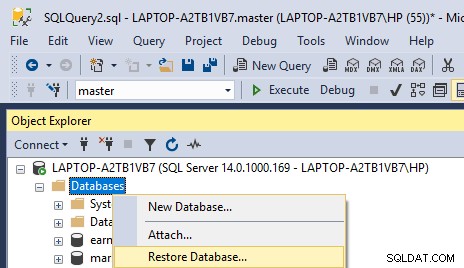
Chọn cơ sở dữ liệu bạn cần khôi phục và bản sao lưu có thể truy cập được
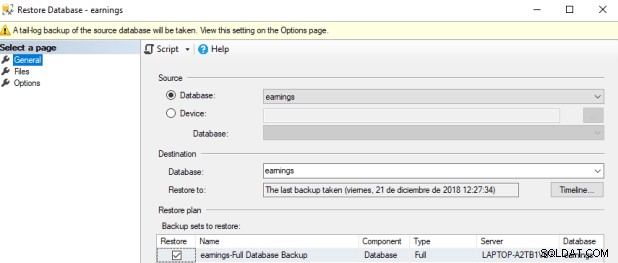
Trong trang tùy chọn, bạn có thể chọn trạng thái khôi phục. Trong trường hợp này, chúng tôi chỉ có một bản sao lưu, vì vậy trạng thái khôi phục sẽ là KHÔI PHỤC VỚI PHỤC HỒI
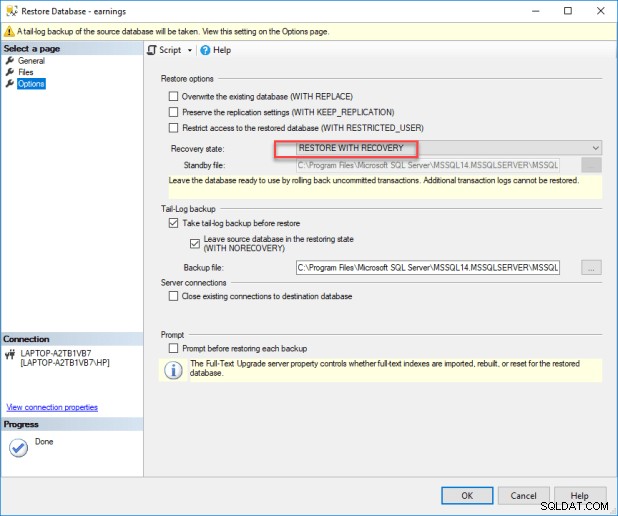
Với TÙY CHỌN PHỤC HỒI
Tại thời điểm bạn phải khôi phục tập hợp các bản sao lưu của cơ sở dữ liệu, tùy chọn NORECOVERY rất hữu ích. Ví dụ:nếu bạn phải khôi phục bằng cách sử dụng sao lưu đầy đủ và sau khi sao lưu giao dịch, bản sao lưu đầy đủ sẽ được khôi phục bằng tập lệnh NORECOVERY và sau đó, bản sao lưu sẽ được khôi phục bằng khôi phục.
Lựa chọn kèm theo cho biết cách tốt nhất để làm điều đó:
KHÔI PHỤC CƠ SỞ DỮ LIỆU [thu nhập] FROM DISK =N’c:\ sql \ Incomes.bak ’WITH FILE =2, NORECOVERY, NOUNLOAD, STATS =5
KHÔI PHỤC ĐĂNG NHẬP [thu nhập] FROM DISK =N'C:\ Program Files \ Microsoft SQL Server \ MSSQL14.MSSQLSERVER \ MSSQL \ Backup \ Incomes_LogBackup_2018-12-21_12-24-25.bak 'WITH FILE =1 , NOUNLOAD, STATS =5, RECOVERY
Tùy chọn khác để khôi phục dữ liệu
Cho đến nay, chúng ta đã thảo luận về các phương pháp Khôi phục Cơ sở dữ liệu SQL Server với Phục hồi và Không có Phục hồi Nếu cơ sở dữ liệu SQL Server của bạn bị hỏng, bạn có các tùy chọn khác nhau để khôi phục dữ liệu của mình duy nhất trái ngược với việc sử dụng bản sao lưu. Người dùng có thể nhờ đến sự trợ giúp của SysTools SQL Backup Recovery. Bằng cách sử dụng phần mềm này, người dùng có thể dễ dàng xem trước và khôi phục tệp .bak bị hỏng của cơ sở dữ liệu SQL Server. Ngoài ra, nó cho phép người dùng xem trước và khôi phục các thành phần cơ sở dữ liệu SQL Server đã bị xóa. Ứng dụng Nâng cao này hỗ trợ phiên bản SQL Microsoft SQL Server 2019 trở xuống.
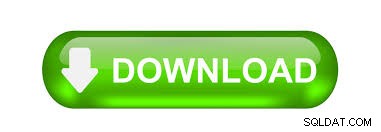
Kết luận
Cũng đọc :Phần mềm khôi phục SQL tốt nhất cho năm 2020
Trong bài viết này, chúng tôi đã tìm hiểu SQL Server Restore Database bằng phương pháp Recovery và No Recovery. Chúng tôi cũng đã học thêm công cụ tự chọn để khôi phục cơ sở dữ liệu SQL Server bị hỏng. Hơn nữa, chúng tôi đã tìm ra cách tạo sao lưu theo cách thủ công hoặc sử dụng mã T-SQL để tự động hóa tác vụ sao lưu.